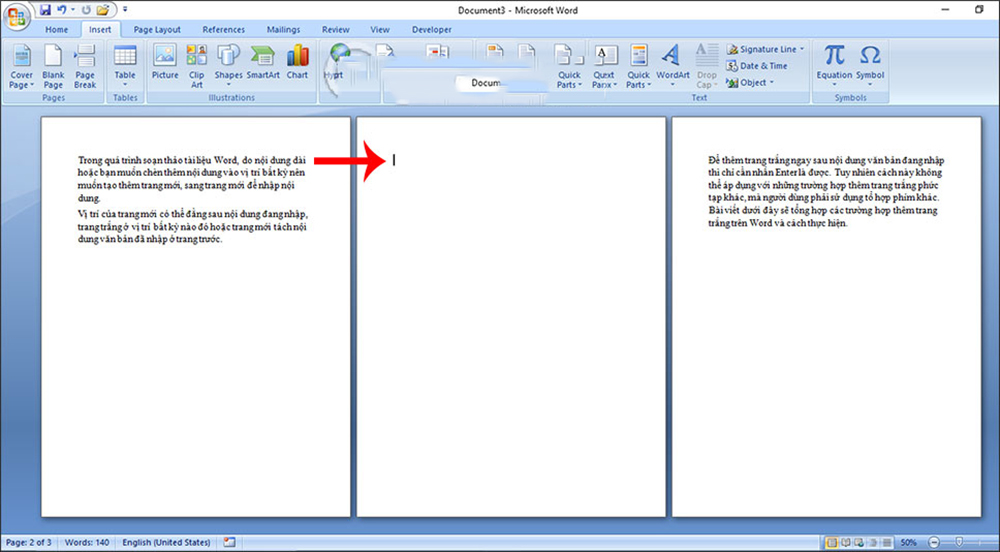Word là công cụ hữu ích giúp cho chúng ta trong cuộc sống hàng ngày. Bên cạnh đó, các phím tắt cũng rất tiện cho chúng ta trong việc hoàn thiện. Dưới đây là hướng dẫn sử dụng phím tắt thêm trang mới trong word.
Cách sang trang mới, thêm trang mới bằng phím tắt
Cách 1: Thêm trang mới có chia sẻ dữ liệu
Với việc sang trang mới thì người sử dụng sẽ chia sẻ một số nội dung văn bản từ trang ban đầu sang trang mới. Đây là cách giúp bạn điều chỉnh bố cục, trình bày nhanh chóng để đi in ấn hoặc chia sẻ dữ liệu.
Bước 1: Các bạn tiến hành di chuyển con trỏ chuột tới vị trí các bạn muốn sang trang.
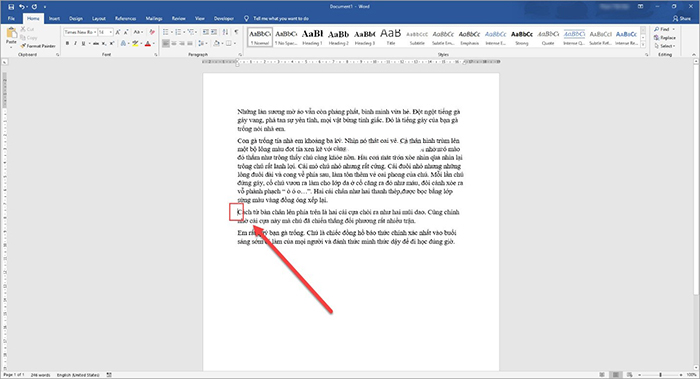
Xem ngay: phím tắt xóa trang trong word để biết cách làm cụ thể
Bước 2: Sau đó các bạn nhấn tổ hợp Ctrl + Enter.
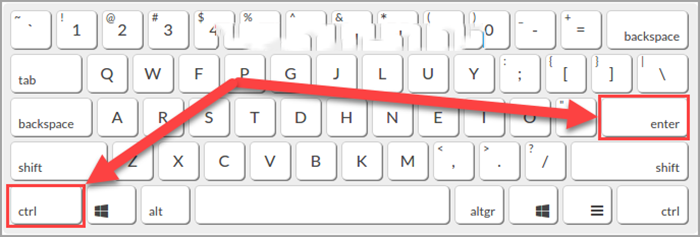
Ngay lập tức dữ liệu đằng sau con trỏ chuột của các bạn được chia sẻ sang một trang mới.
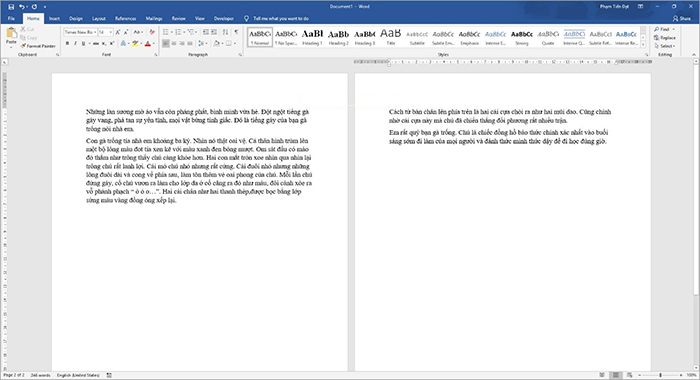
Cách 2: Thêm trang trắng mới
Bước 1: Các bạn di chuyển con trỏ chuột xuống vị trí cuối cùng của đoạn văn bản.
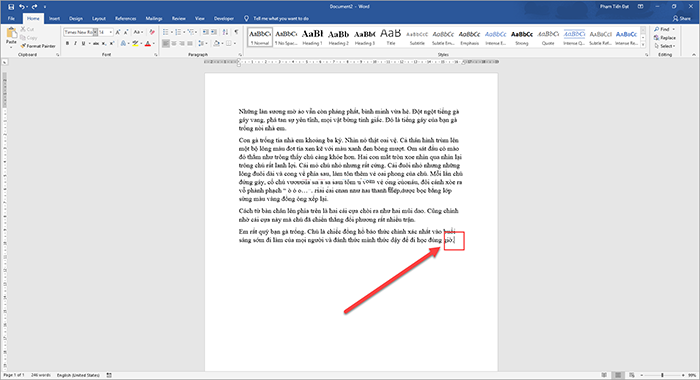
Bước 2: Các bạn nhấn tổ hợp Ctrl + Enter
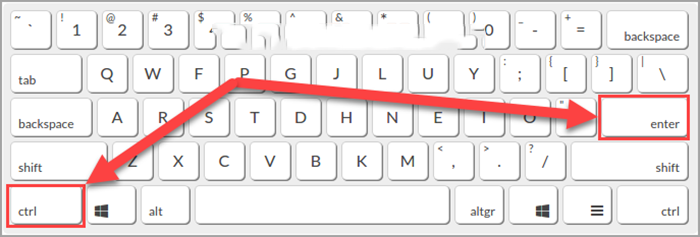
Click ngay: cách giãn dòng trong word để biết cách làm chính xác
Ngay lập tức có thêm một trang trắng mới xuất hiện ngay bên cạnh.
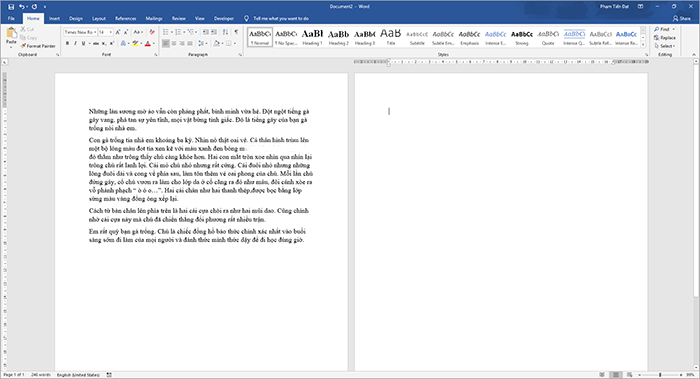
Lưu ý: Nếu các bạn muốn hủy việc sang trang thì các bạn nhấn tổ hợp Ctrl + Z hoặc lựa chọn phím tắt Quay lại.
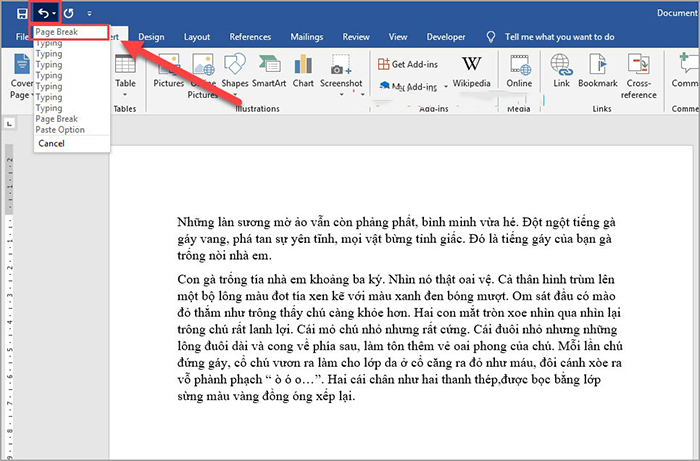
Thêm một trang trắng mới vào vị trí bất kì
Nếu như tại Phần 1, chúng ta chỉ thêm được trang trắng vào vị trí cuối cùng của đoạn văn bản. Không thể chèn vào giữa các đoạn văn thì với Phần 2 này Thủ thuật phần mềm sẽ hướng dẫn các bạn cách thêm trang trắng mới vào vị trí bất kì.
Bước 1: Các bạn di chuyển con trỏ chuột tới vị trí mà chúng ta cần chèn thêm trang trắng.
Bước 2: Các bạn chọn biểu tượng Blank Page
Ngay lập tức, sẽ có một trang trắng mới chèn vào giữa và tách nội dung giữa vị trí con trỏ chuột.
- Cách xóa các trang trắng
Để xóa được các trang trắng thì các bạn tiến hành đưa con trỏ chuột đến đầu các trang trắng mới.
Sau đó, các bạn nhấn tổ hợp Ctrl + Delete.
Hệ thống sẽ xóa đi trang trắng đó của các bạn.
Trên đây là hướng dẫn sử dụng phím tắt thêm trang mới trong word. Hy vọng bài viết của chúng tôi đã cung cấp cho bạn nhiều thông tin.